Slik skiller du lyd fra Live Photos på iPhone

Live Photos lar deg lagre et øyeblikk som varer mer enn et sekund etter at du har trykket på utløseren, komplett med både visuelle og lydelementer.
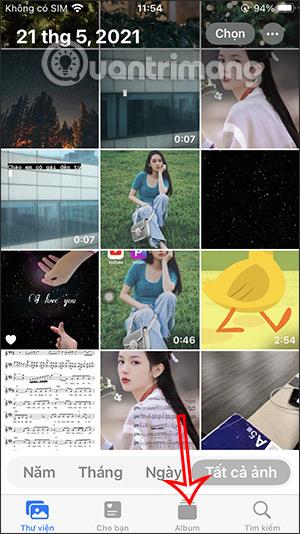
Live Photo-fotograferingsmodus på iPhone gir brukere bevegelige bilder i form av stillbilder når vi klikker på bildet. Og nå kan vi endre effektene for Live Photos med mange forskjellige typer effekter, noe som gjør Live Photos mer forfriskende. Du kan velge mellom flere tilgjengelige effekter for å bruke på bildet. Selv om effektalternativene for Live Photos fortsatt er begrenset, er det fortsatt en måte å oppdatere denne typen bilder på. Artikkelen nedenfor vil veilede deg til å endre Live Photo-fotoeffekter på iPhone.
Instruksjoner for å endre Live Photo iPhone-bildeeffekter
Trinn 1:
Vi åpner Bilder-applikasjonen på telefonen og klikker deretter Album for å åpne albumene som er tilgjengelige på telefonen.
Steg 2:
Klikk deretter på Live Photos-albumet for å se alle bildene tatt i denne fotograferingsmodusen. Vi vil da bli overført til grensesnittet til alle Live Photos tatt på iPhone.

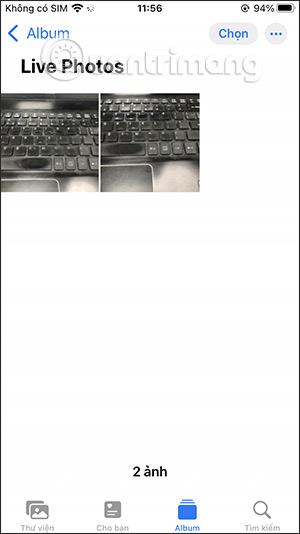
Trinn 3:
Klikk på bildet du vil endre effekten for bildet. Som standard er bildet i Live-modus som vist. Vi klikker for å vise den nye effekten for bildet.
Vis deretter en liste med nye effekter som vist nedenfor. Det vil være 3 flere typer effekter for bilder, inkludert Loop, Bounce og Long Exposure å velge mellom. Klikk på den nye effekttypen for å bruke på bildet.
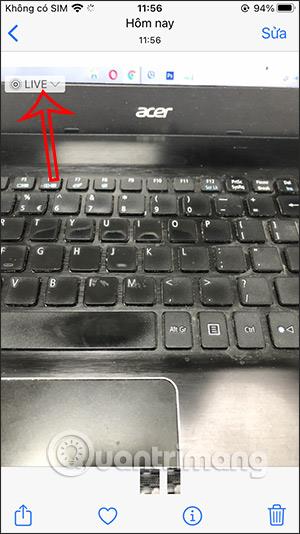


Du kan endre effekttypene for å få riktig effekt for Live Photo-bilder på iPhone.
Live Photos lar deg lagre et øyeblikk som varer mer enn et sekund etter at du har trykket på utløseren, komplett med både visuelle og lydelementer.
Live Photo-fotograferingsmodus på iPhone gir brukere bevegelige bilder i form av stillbilder når vi klikker. Artikkelen nedenfor vil veilede deg til å endre Live Photo-fotoeffekter på iPhone.
Sound Check er en liten, men ganske nyttig funksjon på iPhone-telefoner.
Bilder-appen på iPhone har en minnefunksjon som lager samlinger av bilder og videoer med musikk som en film.
Apple Music har vokst seg usedvanlig stor siden den første gang ble lansert i 2015. Til dags dato er det verdens nest største betalte musikkstrømmeplattform etter Spotify. I tillegg til musikkalbum er Apple Music også hjemsted for tusenvis av musikkvideoer, døgnåpne radiostasjoner og mange andre tjenester.
Hvis du vil ha bakgrunnsmusikk i videoene dine, eller mer spesifikt, ta opp sangen som spilles som videoens bakgrunnsmusikk, er det en ekstremt enkel løsning.
Selv om iPhone har en innebygd Weather-app, gir den noen ganger ikke nok detaljerte data. Hvis du vil legge til noe, er det mange alternativer på App Store.
I tillegg til å dele bilder fra album, kan brukere legge til bilder i delte album på iPhone. Du kan automatisk legge til bilder i delte album uten å måtte jobbe fra albumet igjen.
Det er to raskere og enklere måter å sette opp en nedtelling/timer på Apple-enheten din.
App Store inneholder tusenvis av flotte apper du ikke har prøvd ennå. Vanlige søketermer er kanskje ikke nyttige hvis du vil oppdage unike apper, og det er ikke morsomt å begynne på endeløs rulling med tilfeldige søkeord.
Blur Video er et program som gjør scener uskarpe, eller alt innhold du vil ha på telefonen din, for å hjelpe oss med å få bildet vi liker.
Denne artikkelen vil veilede deg hvordan du installerer Google Chrome som standard nettleser på iOS 14.









